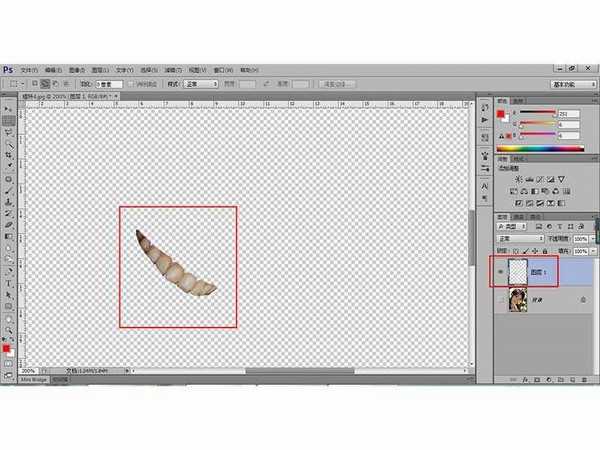ps怎么给发黄的牙齿美白?拥有一副洁白的牙齿可以给人一种干净健康的印象,笑容也显得更加灿烂,可以提升我们在他人心中的形象。今天小编就教大家一种比较简单的PS美白牙齿的方法,我们一起来学习一下吧!
效果图:
具体步骤:
1、执行“文件-打开”命令,然后打开我们事先准备好的素材图片,如下图所示:
2、使用【多边形套索工具】沿着人物的牙齿创建封闭的选区,如下图所示:
3、利用【Ctrl+J】快捷键复制选取内的牙齿到【图层1】中,如下图:
4、然后点击图层面板下方的【创建新的填充或调整图层】按钮,在弹出的对话框中选择色阶:
5、打开色阶调整面板,在跳板中向左拖动“中间调”控制滑块与“阴影”控制滑块,如下图:
6、调整之后我们可以对比一下,不难看出此时整个图像被调亮了,然后按住【Alt】键,点击调整图层和图层1的分界线,创建图层蒙板,如下图:
7、接着选择【画笔工具】,将前景色设置为黑色,然后利用画笔工具在蒙板中的嘴唇处涂抹,最终得到的效果如下:
教程结束,以上就是关于如何利用PS工具快速为照片中的人物美白牙齿的方法介绍,是不是很简单呢?
相关教程推荐:
Photoshop 人物牙齿美白
Ps怎么给照片美白?PS对图片美白几种方法
ps怎么使发黄的牙齿变白?
PS,美白牙齿
免责声明:本站文章均来自网站采集或用户投稿,网站不提供任何软件下载或自行开发的软件! 如有用户或公司发现本站内容信息存在侵权行为,请邮件告知! 858582#qq.com
P70系列延期,华为新旗舰将在下月发布
3月20日消息,近期博主@数码闲聊站 透露,原定三月份发布的华为新旗舰P70系列延期发布,预计4月份上市。
而博主@定焦数码 爆料,华为的P70系列在定位上已经超过了Mate60,成为了重要的旗舰系列之一。它肩负着重返影像领域顶尖的使命。那么这次P70会带来哪些令人惊艳的创新呢?
根据目前爆料的消息来看,华为P70系列将推出三个版本,其中P70和P70 Pro采用了三角形的摄像头模组设计,而P70 Art则采用了与上一代P60 Art相似的不规则形状设计。这样的外观是否好看见仁见智,但辨识度绝对拉满。
更新日志
- 小骆驼-《草原狼2(蓝光CD)》[原抓WAV+CUE]
- 群星《欢迎来到我身边 电影原声专辑》[320K/MP3][105.02MB]
- 群星《欢迎来到我身边 电影原声专辑》[FLAC/分轨][480.9MB]
- 雷婷《梦里蓝天HQⅡ》 2023头版限量编号低速原抓[WAV+CUE][463M]
- 群星《2024好听新歌42》AI调整音效【WAV分轨】
- 王思雨-《思念陪着鸿雁飞》WAV
- 王思雨《喜马拉雅HQ》头版限量编号[WAV+CUE]
- 李健《无时无刻》[WAV+CUE][590M]
- 陈奕迅《酝酿》[WAV分轨][502M]
- 卓依婷《化蝶》2CD[WAV+CUE][1.1G]
- 群星《吉他王(黑胶CD)》[WAV+CUE]
- 齐秦《穿乐(穿越)》[WAV+CUE]
- 发烧珍品《数位CD音响测试-动向效果(九)》【WAV+CUE】
- 邝美云《邝美云精装歌集》[DSF][1.6G]
- 吕方《爱一回伤一回》[WAV+CUE][454M]